Рассмотрим детальнее как создать Айклауд на айфон. Аккаунт в этом облачном хранилище должен иметь каждый владелец техники от компании Apple.
Таким образом, вы получите доступ ко всем дополнительным функциям вашего устройства.
Пользователи других ОС также могут создать свою персональную страницу в системе и хранить на виртуальном диске свои данные или просто пользоваться почтовым сервисом.
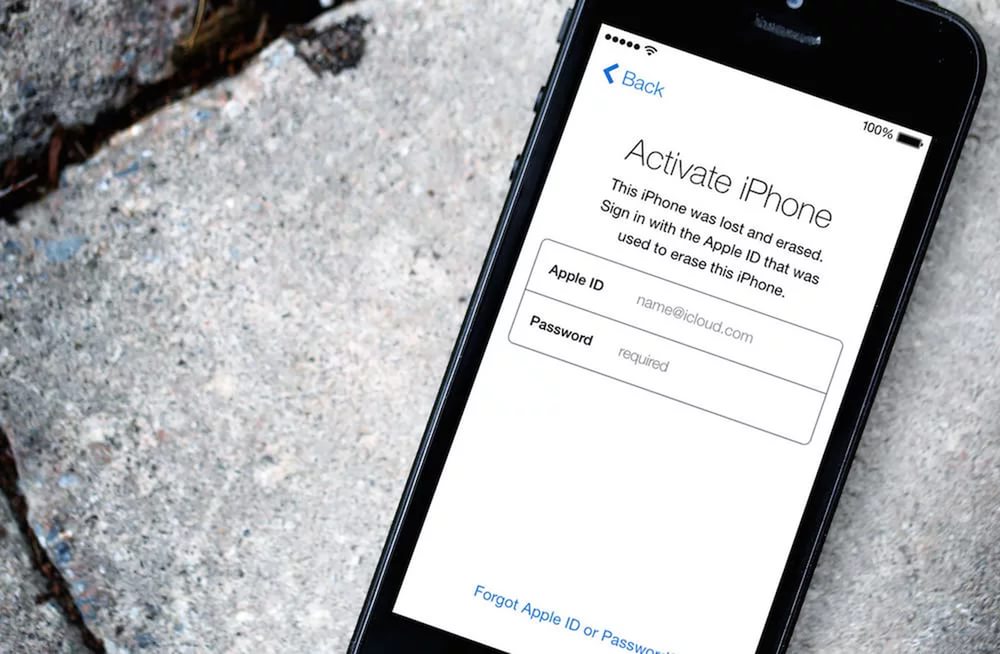
Содержание:
Что такое iCloud?
iCloud – это крупнейшая облачная среда хранения данных, которая имеет функции почтового клиента.
Сайт запущен в 2011 году и был разработан в качестве более усовершенствованной замены ресурса MobileMe.
Помимо хранения информации и сообщений, с помощью iCloud владельцы Apple-устройств могут хранить в среде резервные копии настроек гаджета, синхронизировать данные с другими девайсами, работать с функцией Find My Phone (быстрый поиск и блокировка утерянного телефона).
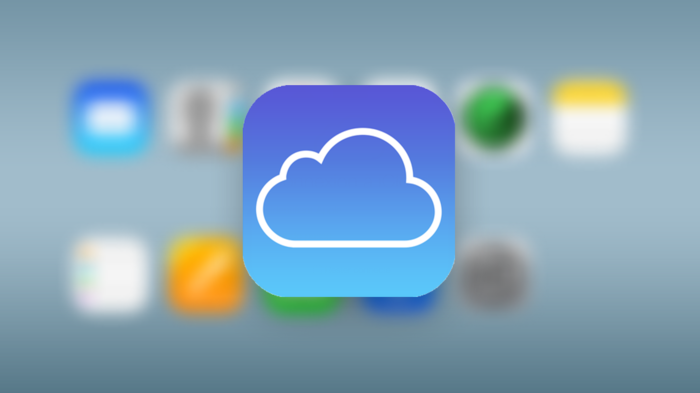
Рис. 1 – логотип iCloud
Преимущества iCloud
Главная особенность сервиса – он разработан специально под iOS и Mac OS, поэтому лучшего и более стабильного хранилища, чем iCloud, для вашего айфона просто нет.
Другие популярные «облака» не смогут обеспечить более организованное и продуманное хранение и обработку данных.
Преимущества iCloud:
- Бесплатная регистрация. После создания аккаунта вы получаете 5 ГБ свободного места на виртуальном диске. Если вы хотите убрать это ограничение, необходимо оформлять платную подписку;
- Отсутствие рекламы. По сравнению с облаками от Google или Yandex, на Айклауд вы никогда не увидите рекламных баннеров или назойливых всплывающих окон;
- Хранилище хорошо интегрировано с мобильной платформой IOS и компьютерами Macintosh. Это позволяет добиться стабильной работы с минимальным процентом возникновения ошибок. Синхронизация данных между устройствами происходит мгновенно (если есть хорошее интернет-соединение);
- Система борьбы с нежелательными письмами и спамом. Вы можете создавать виртуальные почтовые ящики, которые привязаны к существующему аккаунту. На них будут присылаться ненужные письма, что позволяет не загружать лишней информацией основную страницу с письмами.
iCloud - Все в деталях
Особенности iCloud | Как пользоваться | Зачем нужно | 2017
Читайте также:
Как разблокировать iPhone (Айфон): 4 простых способа
4 простых способа как перенести контакты с iPhone на iPhone
Режим модема на iPhone 6 и iPhone 7: как включить и настроить – пошаговая инструкция 2017 года
к содержанию ↑Создание почтового ящика в Айклауд
Почту Айклауд с идентификатором «@icloud.com» могут создать только владельцы устройств от Apple.
Функция создания почтового ящика доступна на мобильных девайсах, планшетах и компьютерах Mac.
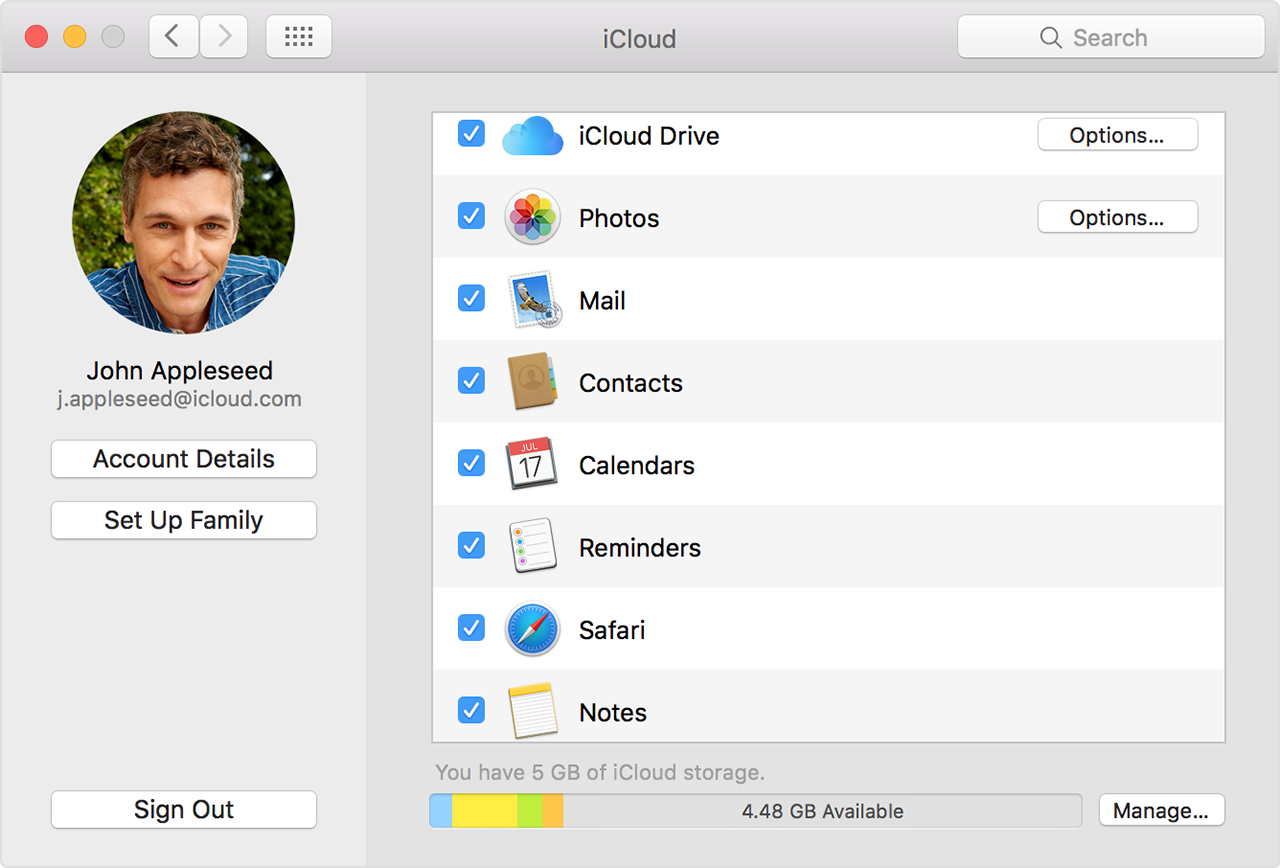
Рис. 2 – почтовый ящик @icloud.com
Функция хранения информации в облаке появляется сразу после регистрации почтового ящика или Apple ID.
Владельцы других телефонов и компьютеров могут использовать уже существующий почтовый ящик, привязав его к аккаунту Apple ID.
Таким образом, можно получить возможность бесплатного использования нескольких функций в iCloud:
- Контакты;
- Apple Numbers – для работы с таблицами;
- Keynote – создание презентаций;
- Заметки;
- Pages – упрощенный аналог текстового процессора.
Стоит заметить, что объем хранилища для пользователей устройств не от Apple составляет всего 1 ГБ.

Рис. 3 – Окно настроек облака
Вам также может быть интересно:
Режим модема на iPhone 6 и iPhone 7: как включить и настроить – пошаговая инструкция 2017 года
Как настроить iPhone: Инструкция для «чайников»
ТОП-3 способа: Как перенести фото с iPhone на iPhone
к содержанию ↑Создаем iCloud на IPhone или IPad
Для регистрации требуется наличие активного интернет-соединения.
Желательно подключить айфон к маршрутизатору или сети 3G для обеспечения нормальной скорости передачи/получения данных.
Если вы вдруг забыли свой пароль от Apple ID, то вам сюда.
Теперь зайдите в окно настроек гаджета и следуйте инструкции:
- Откройте вкладку ;
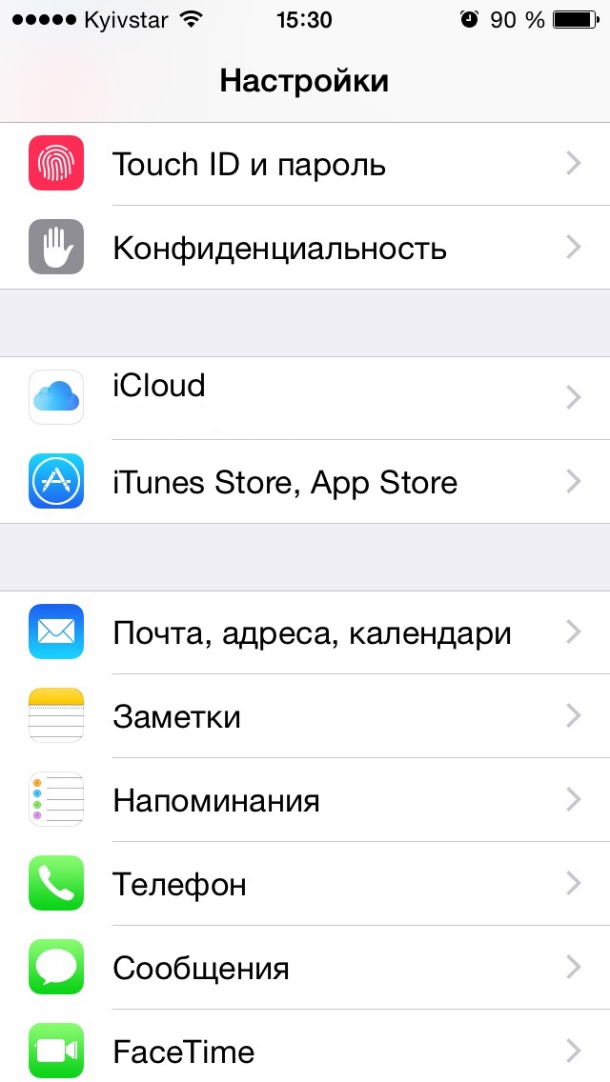
Рис. 4 – стартовое окно настроек в IOS
- В появившемся окне появится информация обо всех синхронизированных учетных записях и заметках. Так как нам нужно выполнить создание нового аккаунта, внизу окошка кликните на ;

Рис. 5 – окно синхронизированных аккаунтов
- Далее появится страница с перечнем логотипов сервисов, аккаунт в которых вы можете . Выберите iCloud;
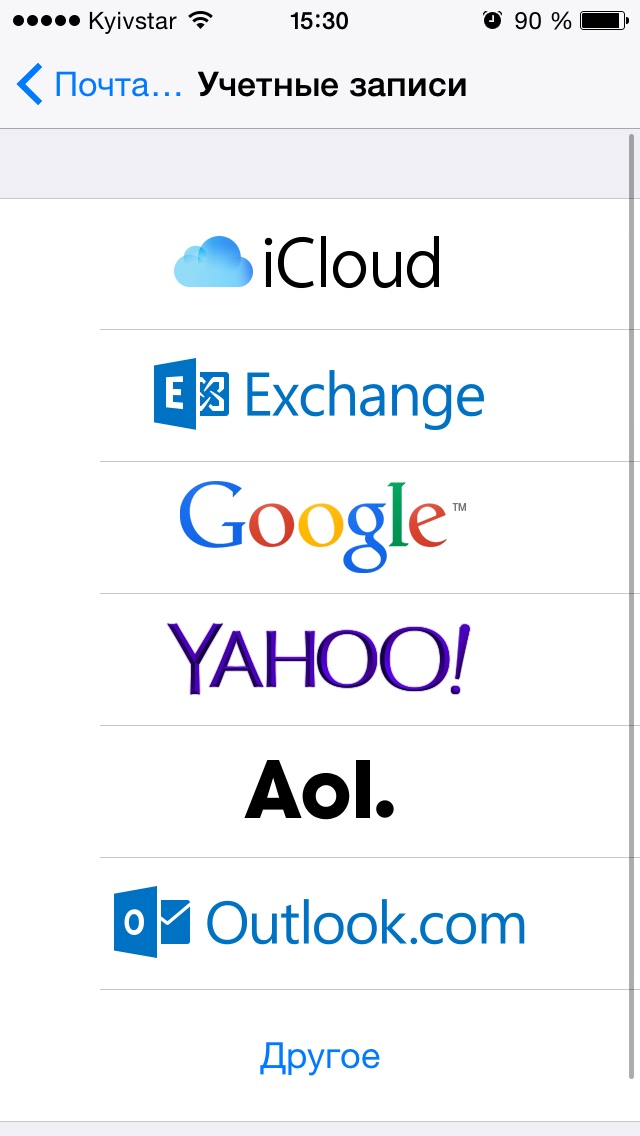
Рис. 6 – добавление сервиса
- Создать почту iCloud без идентификатора Apple ID невозможно. Поэтому дальше нужно нажать на кнопку . Вам нужно указать дату своего рождения и контактные данные. Обратите внимание на то, что следует вводить только достоверную информацию о себе. Если в дальнейшем вы планируете совершать покупки в магазине приложений, сделать это с фейковыми данными будет невозможно. Точно также, суппорт не будет оказывать должной поддержки ненастоящим пользователям.
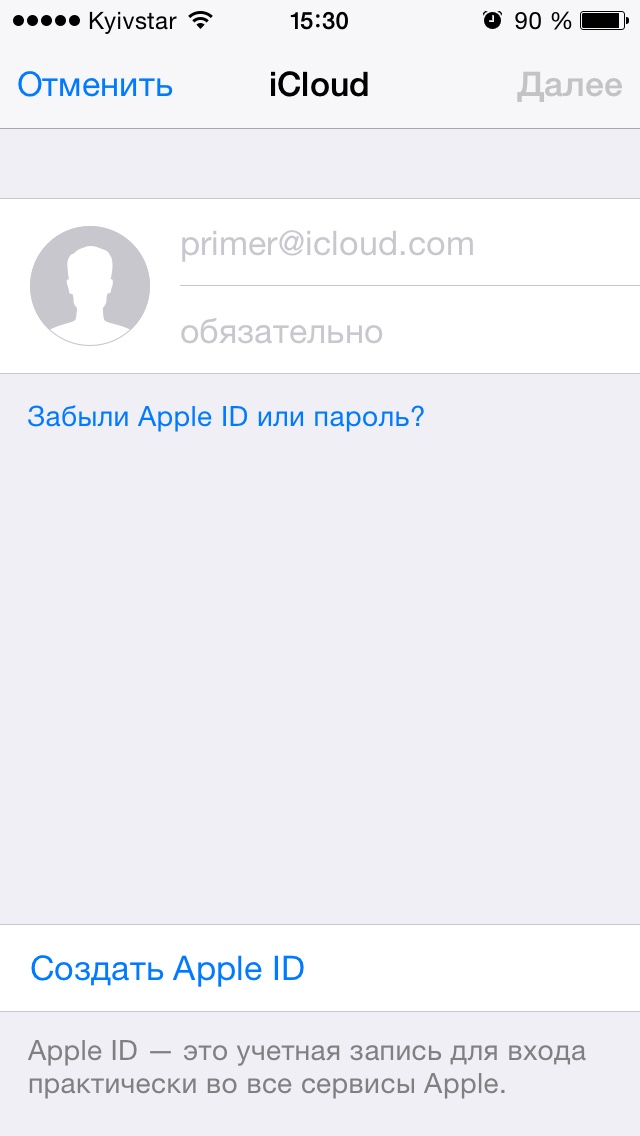
Рис. 7 – создание Apple ID
- После ввода имени и даты рождения появится страница привязки почтового ящика к Apple ID. Выберите , как показано на рисунке:
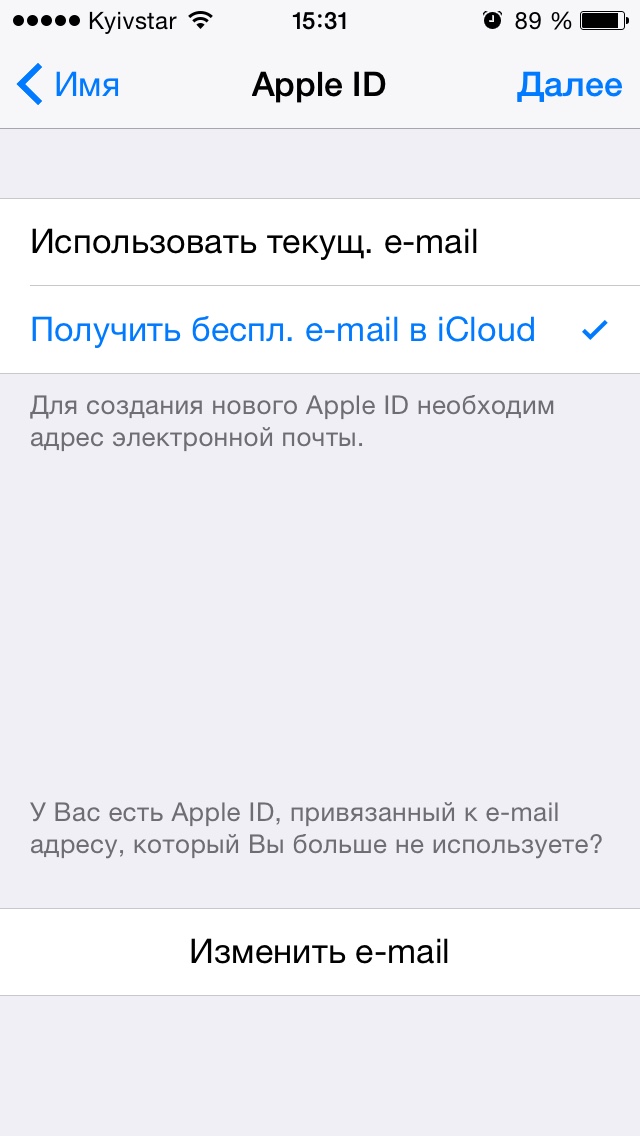
Рис. 8 – получение почтового ящика в iCloud
- В новом окне кликните на текстовое поле и введите имя для почтового адреса. Получившаяся строка, например, My [email protected] — это и есть созданный идентификатор в системе Apple ID. Выбранное имя для почты может быть уже занято. В таком случае система автоматически определит совпадение и сообщит вам об этом. Необходимо будет придумать новое имя.
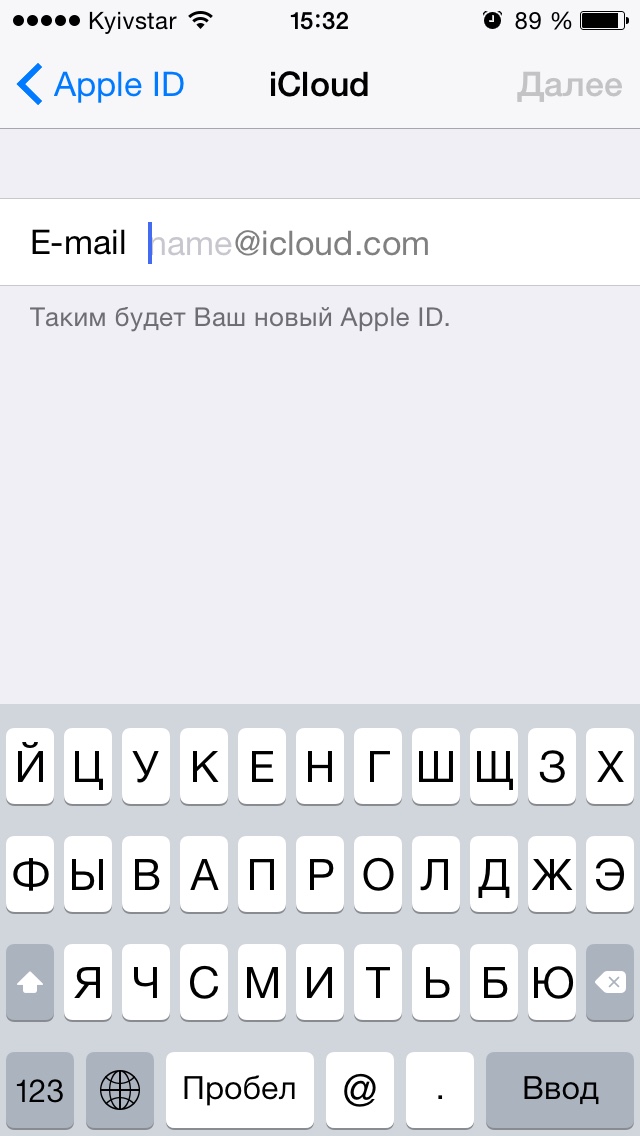
Рис. 9 – ввод нового адреса Айклауд
- На следующем этапе регистрации в системе Айклауд необходимо задать пароль доступа к вашему аккаунту. Помните, что для уменьшения вероятности взлома, следует указывать сложный пароль. Кодовое слово должно состоять как минимум из восьми (8) символов и содержать в себе цифры, буквы нижнего/верхнего регистра и специальные символы;
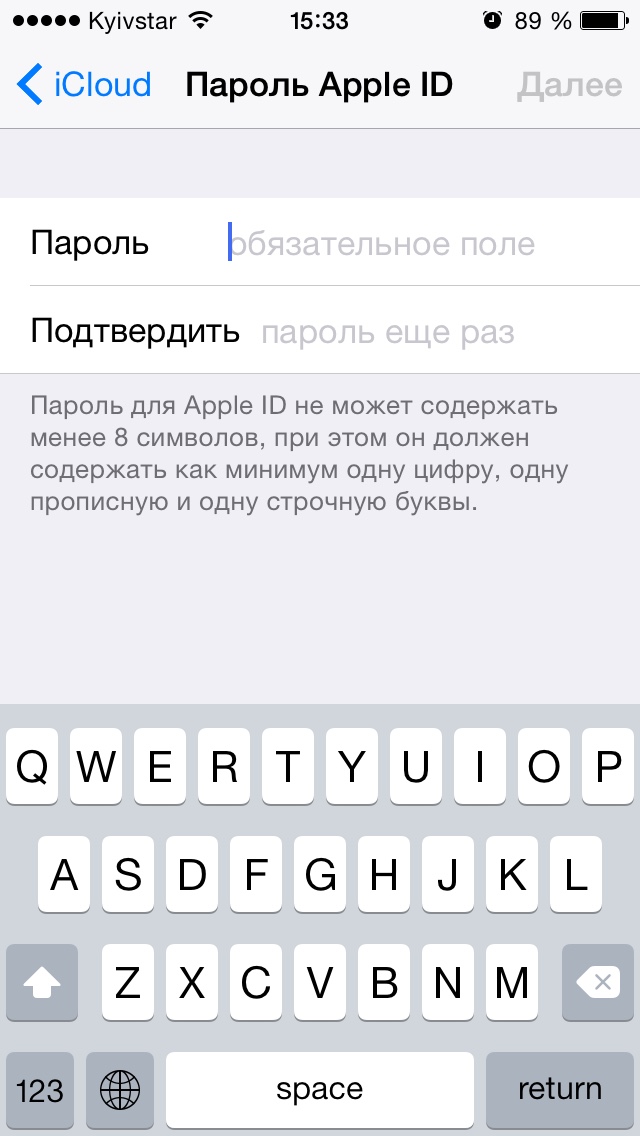
Рис. 10 – создание пароля учетной записи
Созданный адрес электронной почты и пароль будут одновременно данными для входа и в систему Apple ID, и на страницу почтового сервиса (облачного хранилища).
После завершения регистрации система предлагает выбрать три вопроса (из уже существующего списка). К каждому вопросу вы должны написать короткий ответ.
Такое действие является обязательным. Если вы забудете данные для входа в свой аккаунт, ответив правильно на один из вопросов, можно мгновенно восстановить доступ.
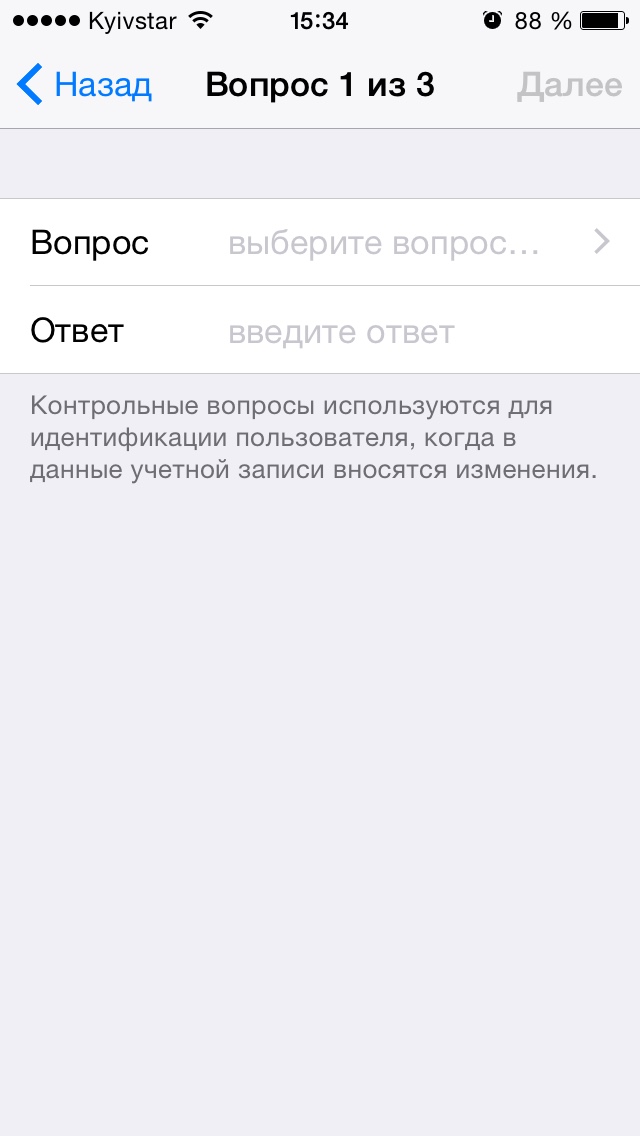
Рис. 11 – создание контрольных вопросов для Айклауд и Apple ID
Не забудьте ввести резервный адрес электронной почты. Это может быть адрес любого другого почтового сервиса, к которому у вас есть доступ.
Если вы забудете ответы на контрольные вопросы или не сможете вспомнить логин, информация для восстановления будет отправлена на указанный вами дополнительный адрес.
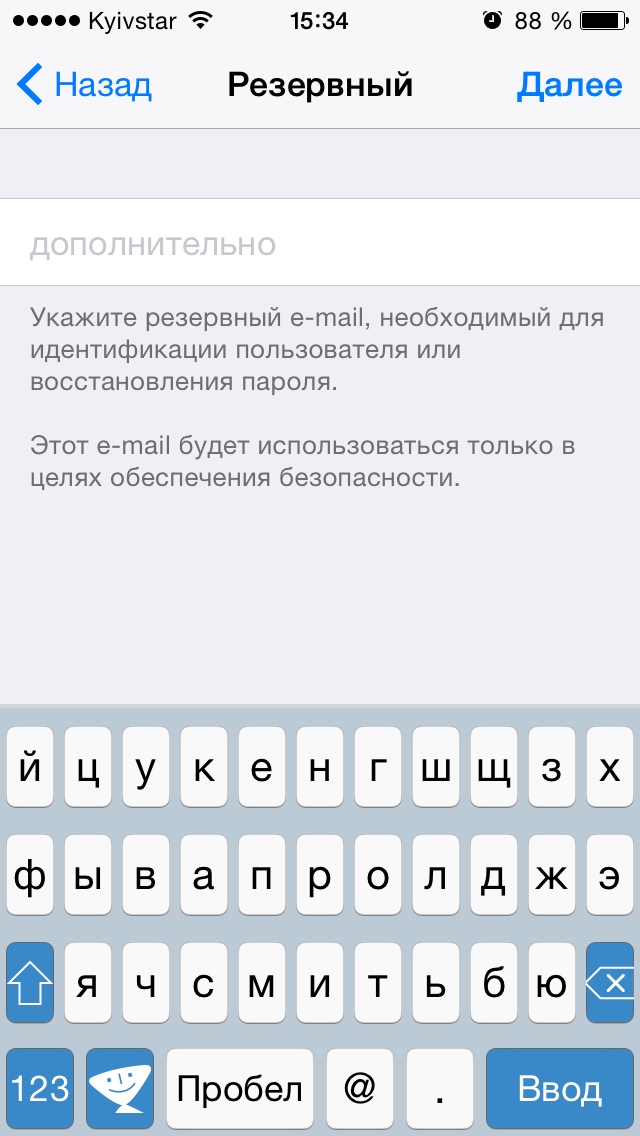
Рис. 12 – страница создания резервного email
Если вы хотите настроить автоматическое обновление сервиса, активируйте соответствующий ползунок в появившемся окне «Updates».
Вместе с последними обновлениями вы будете получать актуальную информацию от Apple.
Отменить подписку можно в любой момент, функция отключается в настройках личного кабинета iCloud.
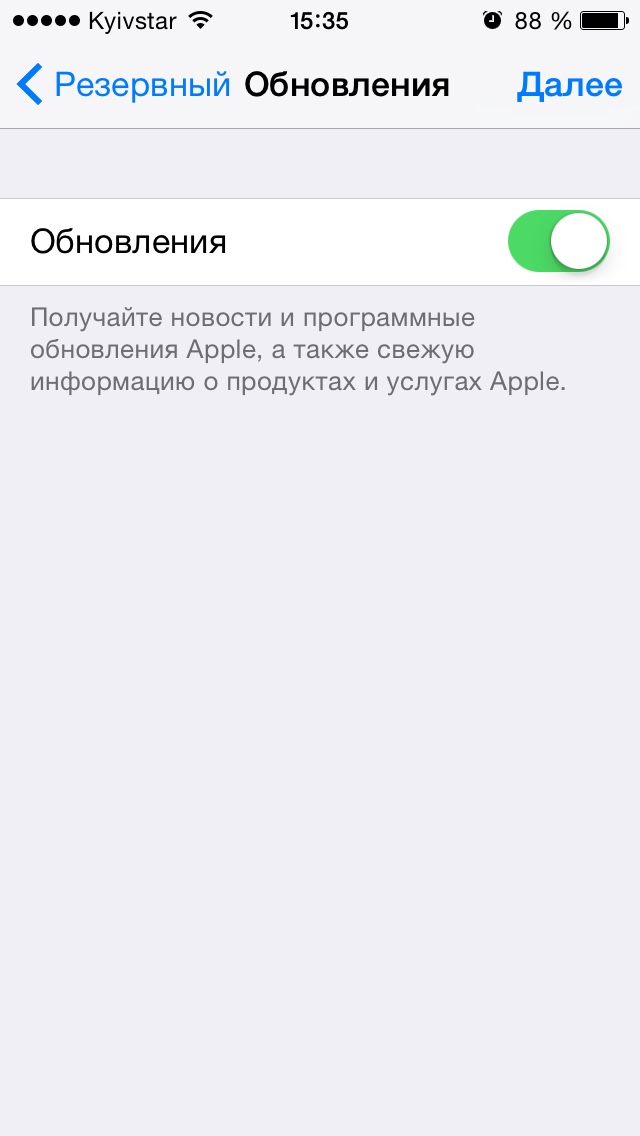
Рис. 13 – подключение автоматических обновлений и новостей от Apple
Прежде чем завершить процедуру регистрации Айклауд, ознакомьтесь с пользовательским соглашением.
Дальнейшее использование сервиса подразумевает полное соответствие ваших действий всем установленным правилам.
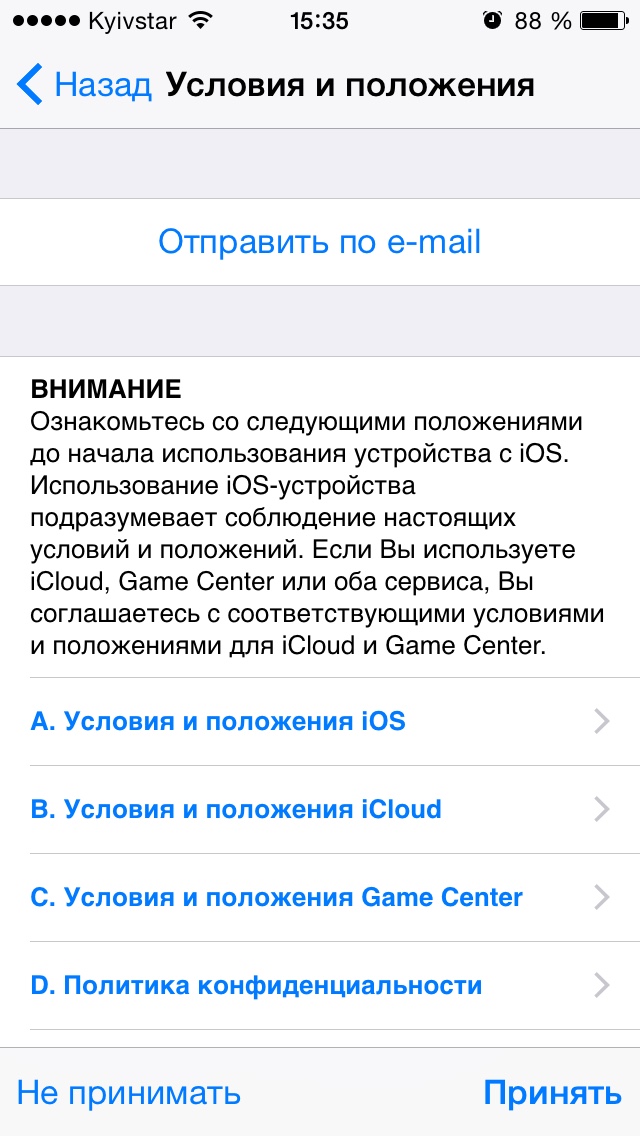
Рис. 14 – окно с текстом пользовательского соглашения
После нажатия клавиши будет создан Айклауд. Привязка аккаунта к вашему IPhone и синхронизация данных будут выполнены автоматически.
Осталось только подтвердить введенный резервный адрес. Таким образом система проверяет, есть ли у вас доступ к другому почтовому ящику.
На резервный email придет письмо с кодом, который нужно ввести в окно подтверждения регистрации. Если все сделано верно, появится следующее сообщение:
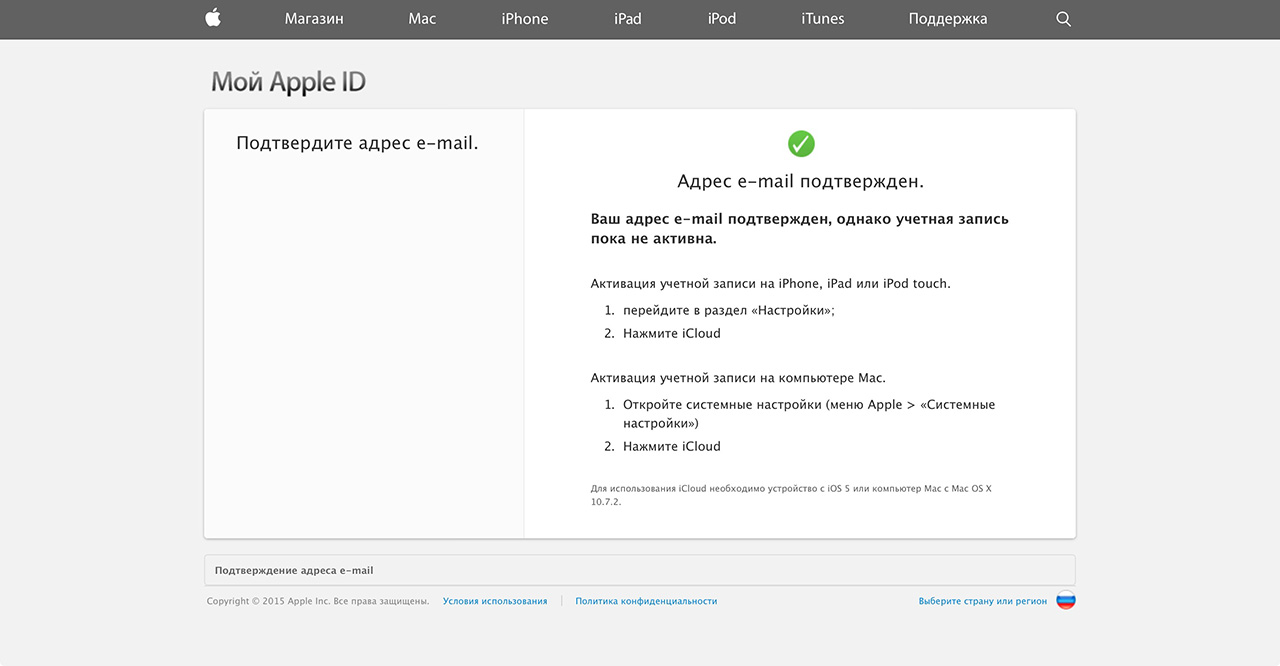
Рис. 15 – подтверждение регистрации Айклауд
Регистрация завершена, однако, учетная запись все еще неактивна на вашем телефоне.
Необходимо включить службу iCloud в настройках айфона, чтобы запустить автоматическую синхронизацию аккаунта с гаджетом.
Зайдите в окно Настройки-iCloud. В открывшемся окне активируйте все пункты и процессы, чтобы выполнить синхронизацию учетной записи и телефона.
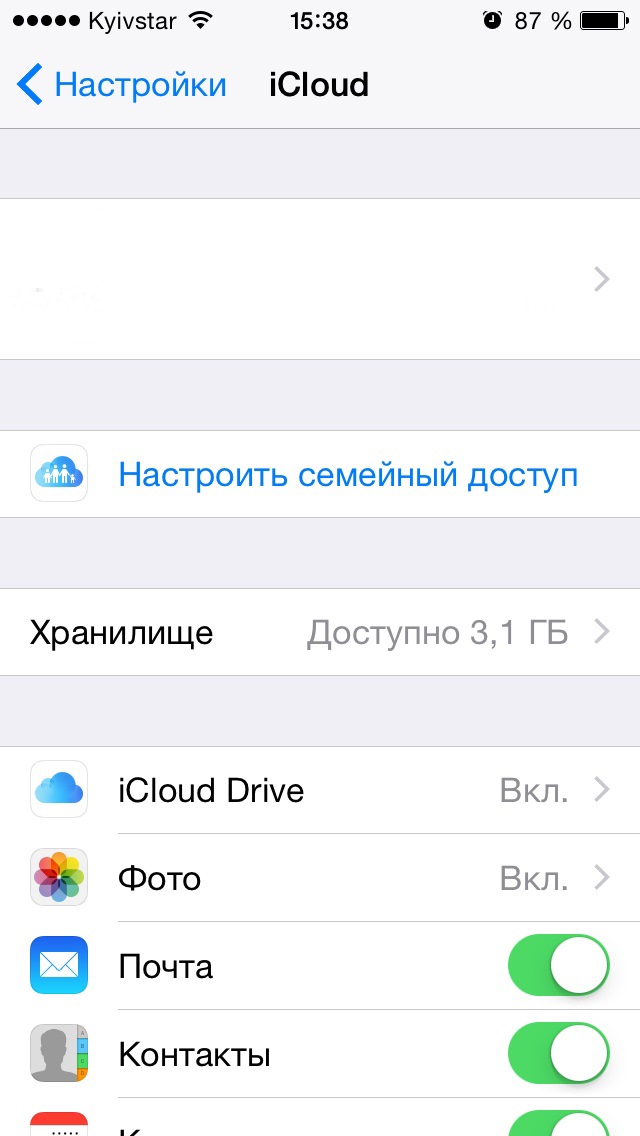
Рис. 16 – активация аккаунта Айклауд на IPhone
С помощью данных созданной учетной записи вы получаете доступ ко всем официальным сервисам и службам от Apple, а именно:
- Магазин приложений App Store;
- Хранилище iCloud Drive;
- Почта [email protected];
- Функция Find My Phone;
- Средства связи FaceTime, iMessage и прочие.
Использование почтового сервиса iCloud в качестве вашего Apple ID создает лучшую защищённость информации.
Риск взлома профиля минимален, а восстановление данных происходит мгновенно, однако, без знания уникальной информации (ответы на вопросы, резервная почта), злоумышленнику сделать это практически невозможно.
Читайте также:
Как разблокировать Айклауд – все действенные способы
Что делать, если забыл пароль от Apple ID — Практичные советы
Как отвязать apple id от iphone: полная инструкция
Что такое Touch ID: особенности и преимущества использования технологии
к содержанию ↑Регистрация iCloud в Mac OS
Создать собственный аккаунт в Айклауд могут и пользователи десктопной операционной системы от Apple – Mac OS.
Чтобы зарегистрировать новый почтовый профиль, зайдите в настройки ПК. Кликните на значок Айклауд.
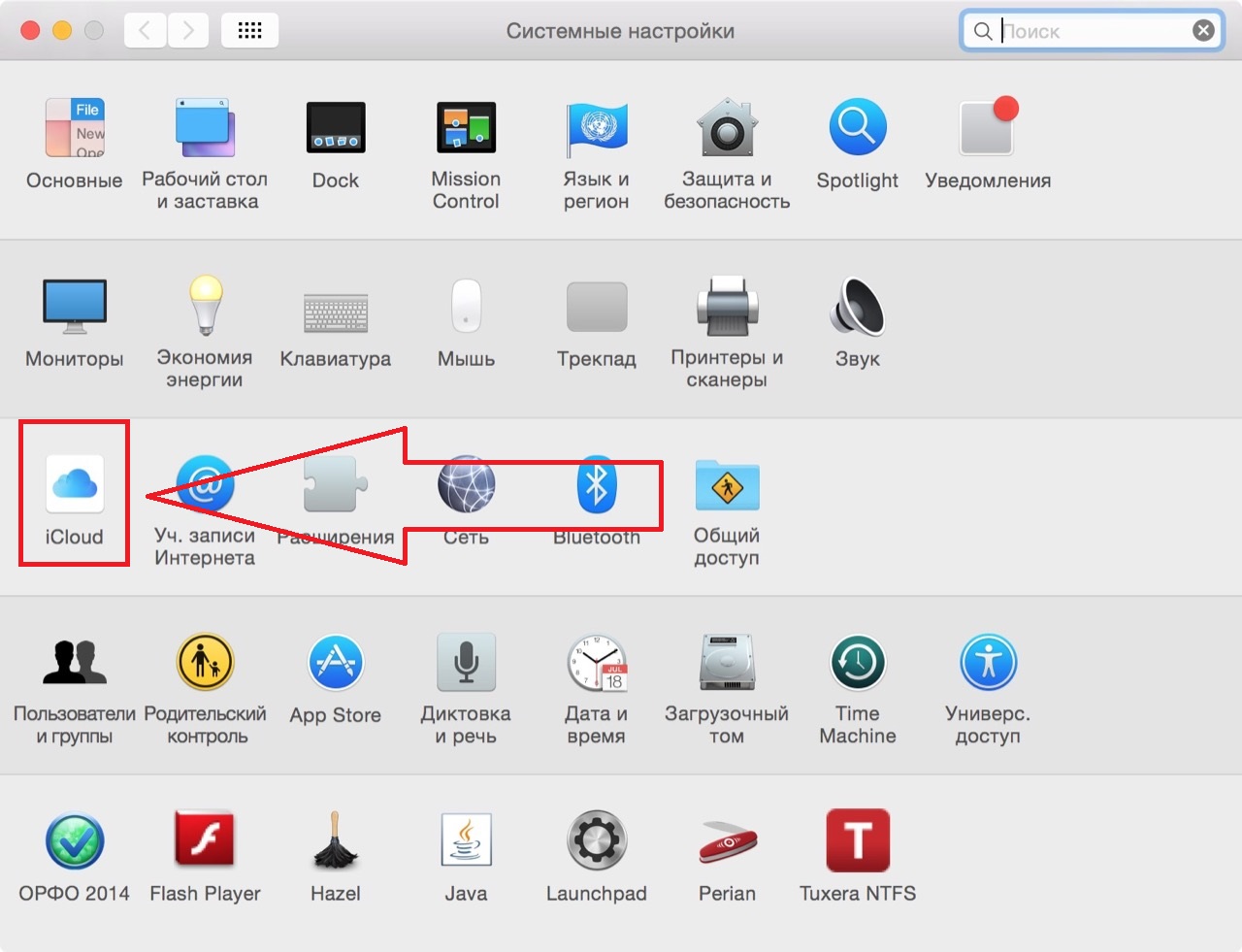
Рис. 17 – системные настройки компьютера
В появившемся окне вы можете ввести данные для входа в существующую учетную запись или создать новый аккаунт. Для этого кликните на .
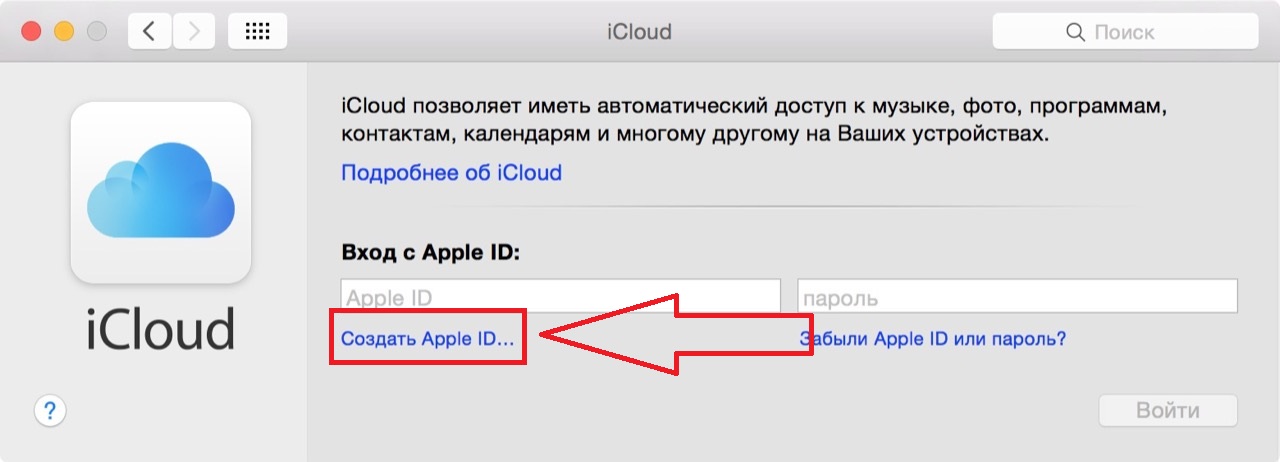
Рис. 18 – создание новой учетной записи Айклауд на ПК
В новом окне следует указать правдивую информацию о регионе вашего местонахождения. Затем введите дату рождения. Нажмите .
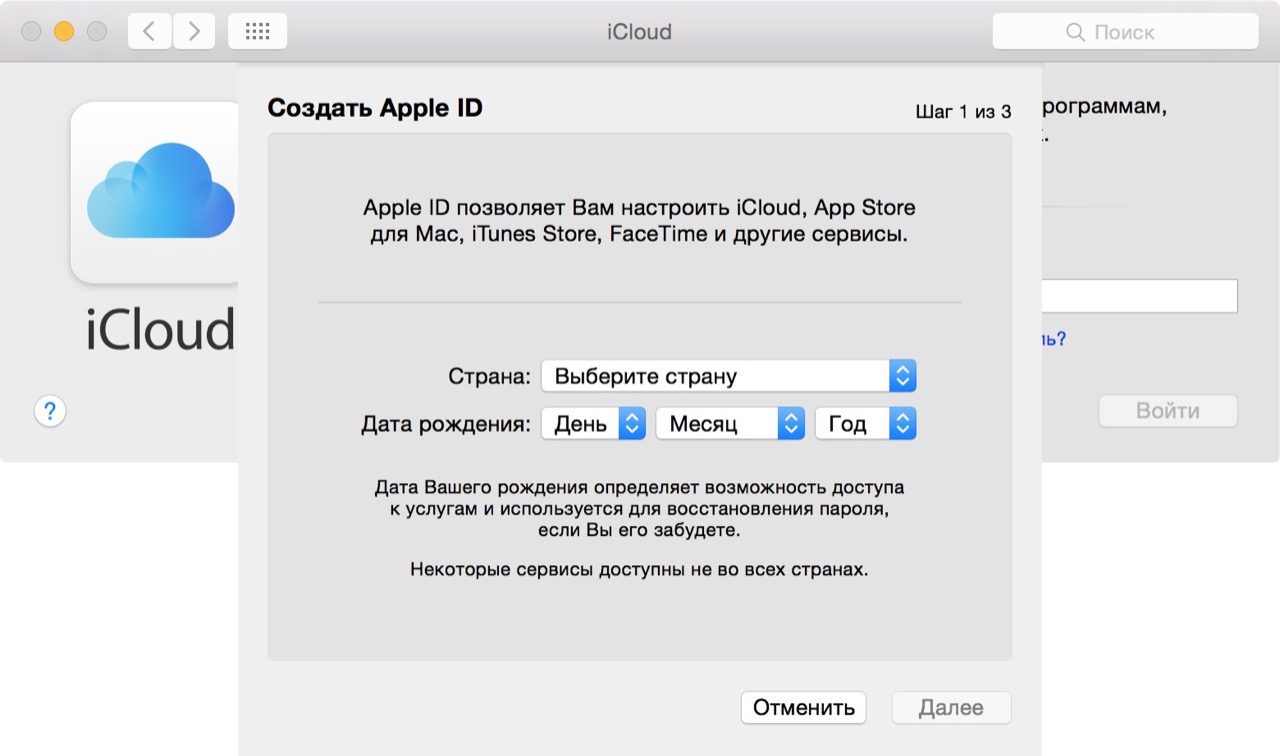
Рис. 19 – заполнение основной информации профиля
В следующем окошке отметьте пункт бесплатного получения почтового адреса Айклауд. Придумайте уникальную строку для учетной записи почты.
Введите свое имя, а также фамилию. Придумайте надежный пароль и продублируйте его, чтобы убедиться в правильности ввода.
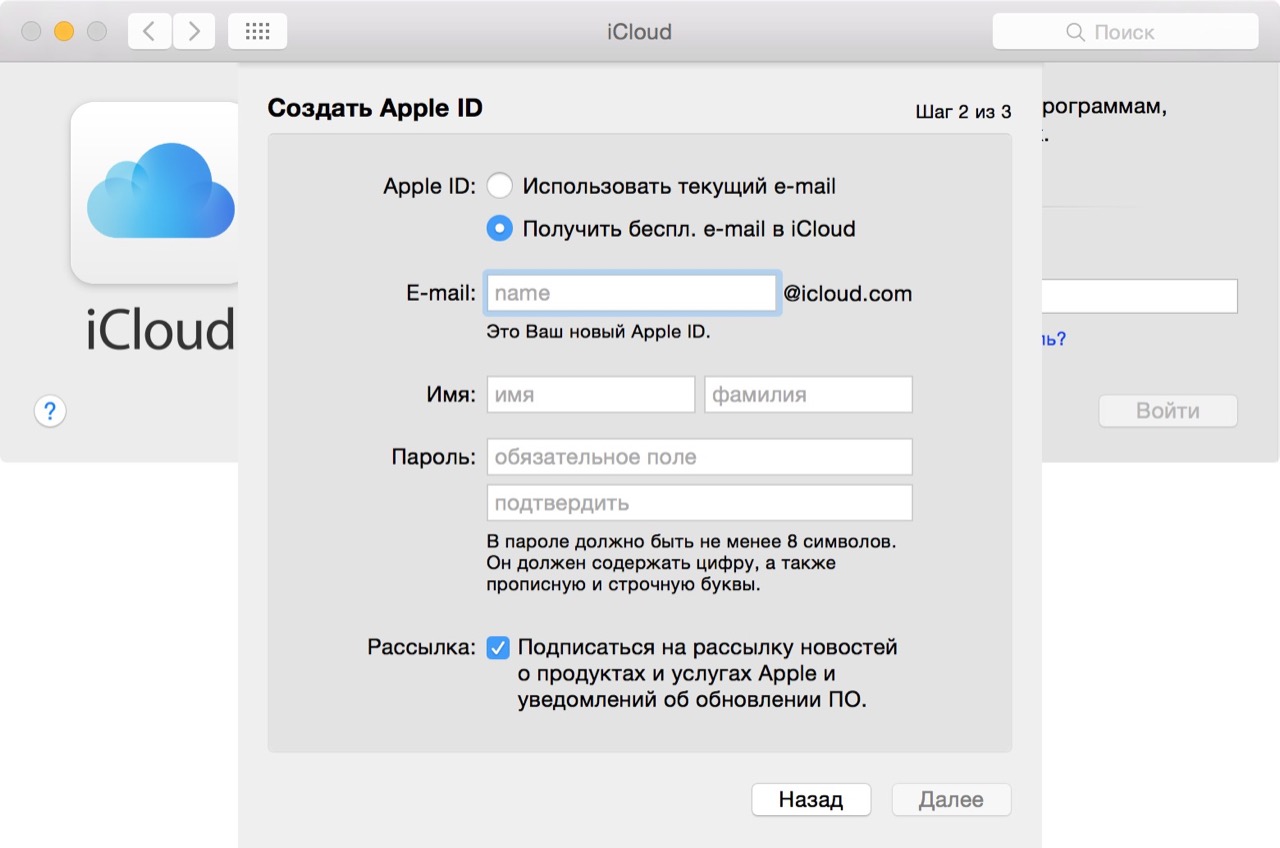
Рис. 20 – создание Apple ID
Для получения доступа к опциям безопасности, выберите три вопроса, ответы на которые всегда помните.
Введите ответы в соответствующие поля и сохраните введённую информацию. Не забудьте указать резервный email.
Рассылка от Apple не будет присылаться на аккаунт запасного адреса. Он используется только в ситуациях, когда необходимо восстановить доступ к учетной записи iCloud и Apple ID.
Выберите функции, которые будут использоваться и нажмите на клавишу .
В дальнейшем, отключить или запустить эти службы можно в настройках хранилища iCloud.
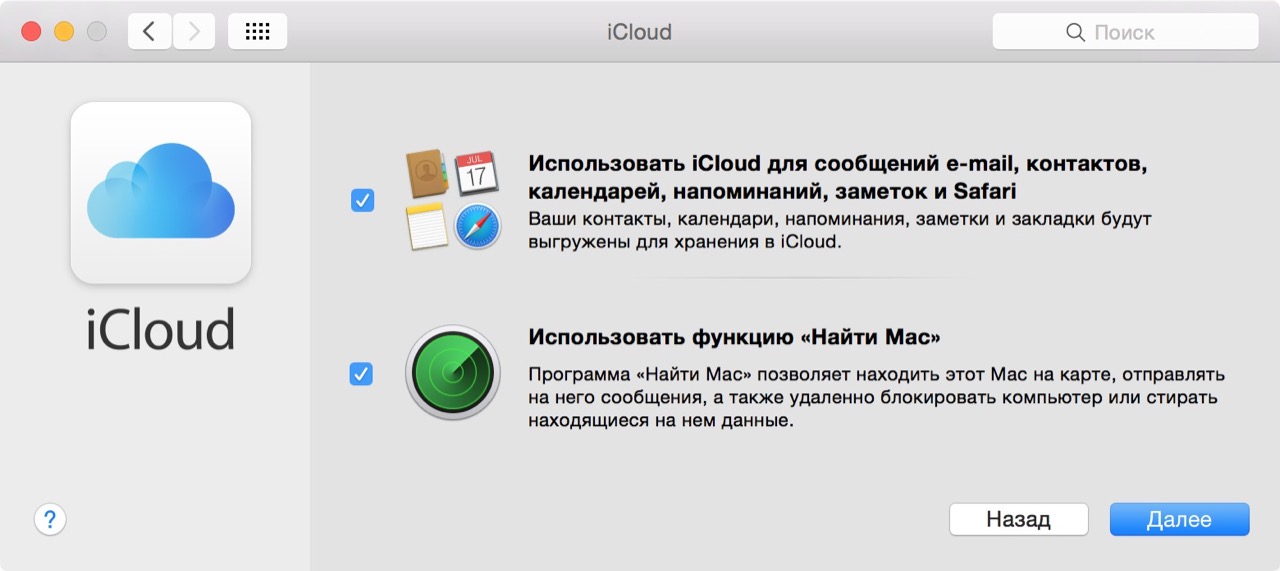
Рис. 21 – выбор используемых сервисов
После регистрации активируйте резервный email, перейдя по активной ссылке из письма, которое придет на запасную почту.
Чтобы использовать новый аккаунт в Айклауд в качестве Apple ID, в настройках компьютера выберите новый адрес как основной.
Теперь все закладки браузера, контакты, заметки, резервные копии данных и другая информация будет автоматически синхронизироваться с Айклауд.
к содержанию ↑Создание учётной записи iCloud в Windows
Владельцы Windows не могут создать почту с адресом @icloud.com, однако, всегда можно зарегистрировать Apple ID на любую другую почту.
Кстати в нашем материале вы можете прочесть, как работать с Айклауд не только на портативных устройствах: Айклауд (iCloud) вход с компьютера – как выполнить?
Даже если у вас нет IPhone, вы сможете совершать покупки контента через iTunes, используя созданный идентификатор. Пройти регистрацию можно на сайте icloud.com.
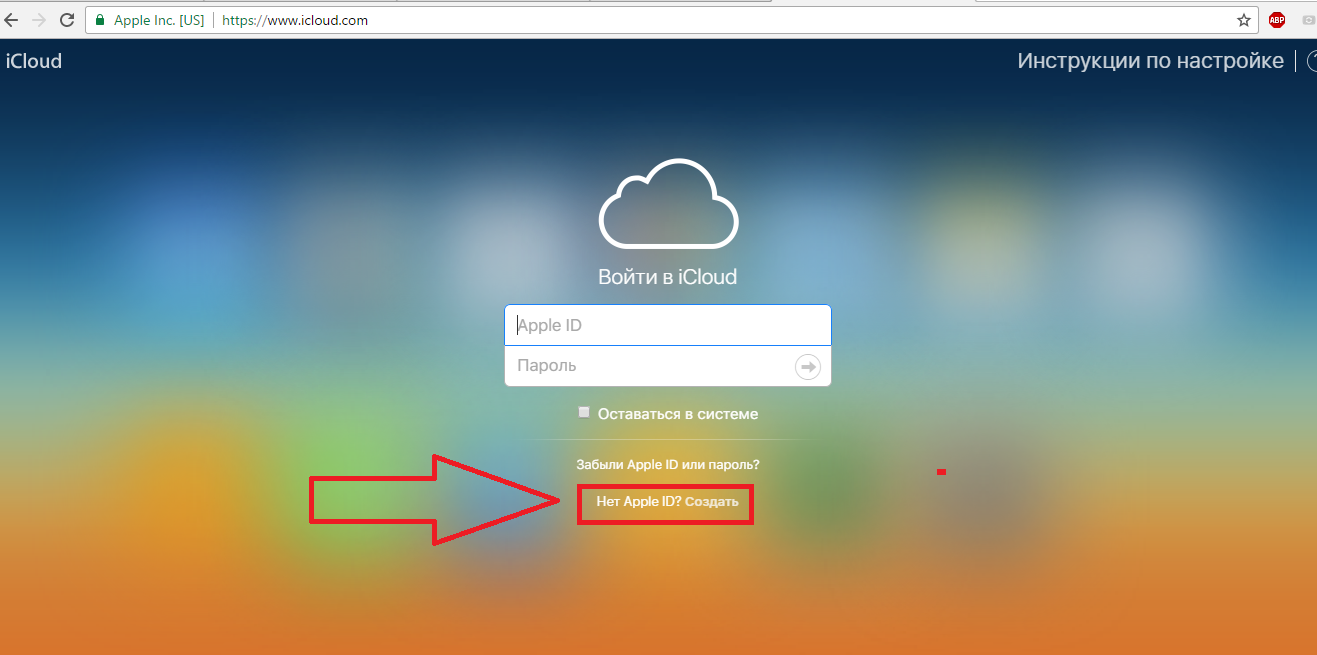
Рис. 22 – создание Apple ID на Windows
Видеоинструкция по созданию учетной записи Apple
Как создать учетную запись Apple
В этом видео ролике ты узнаешь как можно создать учетную запись Apple на IPhone. С помощью учетной записи Apple у тебя появиться возможность загружать различные приложения на свой iPhone.








Добавить комментарий
10 комментариев